ไฟล์ avp.exe ของแท้เป็นส่วนประกอบซอฟต์แวร์ของ Kaspersky Internet Security โดย Kaspersky Lab
"Avp.exe" เป็นบริการระบบ Windows และเป็นกระบวนการปฏิบัติการหลักในผลิตภัณฑ์แอนติไวรัสหลายตัวจาก Kaspersky Lab (เช่น Kaspersky Anti-Virus, Kaspersky Internet Security) ซึ่งติดตั้งภายใต้ "C: \ Program Files \ Kaspersky Labs \ Kaspersky% ชื่อผลิตภัณฑ์%. " ต้องใช้ Microsoft .NET Framework การใช้แอปเพล็ต "ถอนการติดตั้งโปรแกรม" ของแผงควบคุมจะเป็นการลบผลิตภัณฑ์ทั้งหมด สแกนกำลังทำงานแสดงในตัวจัดการงานเป็นกระบวนการเพิ่มเติม "avp.exe" ส่วนต่อประสานผู้ใช้แบบกราฟิกได้รับการจัดการโดย "avpui.exe" Kaspersky Lab North America ก่อตั้งขึ้นในปี 2547 โดย CEO Eugene Kaspersky และมีสำนักงานใหญ่ในแมสซาชูเซตส์สหรัฐอเมริกาใน 32 ประเทศเป็น บริษัท ด้านการรักษาความปลอดภัยทางอินเทอร์เน็ตที่ใหญ่ที่สุดในโลกและเป็นหนึ่งใน บริษัท ที่เติบโตเร็วที่สุด PC Security Shield และ บริษัท อื่น ๆ ให้ใบอนุญาตเทคโนโลยีของ Kaspersky และติดตั้งภายใต้ subpaths ต่างๆ ใน KAV 2011 และ 2015 "Avp.exe" มีปัญหาเกี่ยวกับการใช้ CPU (มากถึง 99%) กล่าวว่าจะได้รับการแก้ไขในปี 2559
AVP ย่อมาจาก rocess A nti- V irus P
นามสกุล. exe บนชื่อไฟล์บ่งชี้ว่าไฟล์ exe cutable ในบางกรณีไฟล์ที่ปฏิบัติการอาจเป็นอันตรายต่อคอมพิวเตอร์ของคุณ ดังนั้นโปรดอ่านด้านล่างเพื่อตัดสินใจด้วยตัวเองว่า avp.exe ในคอมพิวเตอร์ของคุณเป็นโทรจันที่คุณควรลบหรือว่าเป็นไฟล์ที่เป็นของระบบปฏิบัติการ Windows หรือแอปพลิเคชันที่เชื่อถือได้
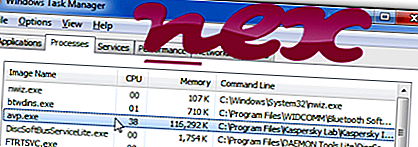
กระบวนการที่เรียกว่า Kaspersky Anti-Virus หรือ Kaspersky Endpoint Security (รุ่น 10 สำหรับ Windows)
เป็นของซอฟต์แวร์ Kaspersky Internet Security (เวอร์ชั่น 2013, 2011, 2012, 2010) หรือ Kaspersky Anti-Virus (รุ่น 2011, 2010, 2013, 6.0 สำหรับ Windows, 2012, 6.0 สำหรับ, 6.0 สำหรับ Windows) หรือ Kaspersky PURE หรือ Kaspersky Total Security หรือ Kaspersky Endpoint Security (รุ่น 10 สำหรับ) หรือ SureWest Internet Security (รุ่น 2010) หรือ Kaspersky Anti-Virus Service หรือ Kaspersky Small Office Security
โดย Kaspersky Lab ZAO (www.kaspersky.com) หรือ Kaspersky Lab (www.kaspersky.com) หรือ AO Kaspersky Lab หรือ SureWest Communications
คำอธิบาย: Avp.exe ไม่จำเป็นสำหรับ Windows และมักจะทำให้เกิดปัญหา Avp.exe ตั้งอยู่ในโฟลเดอร์ย่อยของ "C: \ Program Files (x86)" (โดยปกติคือ C: \ Program Files (x86) \ Kaspersky Lab \ Kaspersky Internet Security 2013 \ ) ขนาดไฟล์ที่รู้จักใน Windows 10/8/7 / XP คือ 356, 128 ไบต์ (12% ของเหตุการณ์ทั้งหมด) 354, 672 ไบต์และตัวแปรอีก 51 ตัว กระบวนการนี้เป็นบริการ (AVP) ที่มองไม่เห็นในเบื้องหลัง บริการนี้ให้การป้องกันคอมพิวเตอร์จากไวรัสซอฟต์แวร์อันตรายการโจมตีเครือข่ายการหลอกลวงทางอินเทอร์เน็ตและสแปม
ไม่ใช่ไฟล์ระบบ Windows สามารถถอนการติดตั้งโปรแกรมในแผงควบคุม โปรแกรมไม่มีหน้าต่างที่มองเห็นได้ ซอฟต์แวร์รับฟังหรือส่งข้อมูลบนพอร์ตเปิดไปยัง LAN หรืออินเทอร์เน็ต ไฟล์ avp.exe ได้รับการรับรองโดย บริษัท ที่น่าเชื่อถือ Avp.exe สามารถซ่อนตัวเองได้ ดังนั้นคะแนนความปลอดภัยทางเทคนิคจึง อันตราย 27% ; อย่างไรก็ตามคุณควรอ่านบทวิจารณ์ของผู้ใช้ด้วย
การถอนการติดตั้งชุดตัวเลือกนี้: หากคุณประสบปัญหากับ avp.exe คุณสามารถลบโปรแกรม Kaspersky Internet Security ทั้งหมด โดยใช้แผงควบคุม Windows ขอให้ฝ่ายบริการลูกค้าช่วยเหลือหรืออัปเดตโปรแกรมเป็นเวอร์ชันล่าสุด- หาก avp.exe อยู่ในโฟลเดอร์ C: \ Windows \ System32 ระดับความปลอดภัยจะเป็น อันตราย 36% ขนาดไฟล์ 22, 016 ไบต์ Avp.exe เป็นไฟล์ที่ไม่มีข้อมูลเกี่ยวกับผู้พัฒนา กระบวนการเริ่มต้นเมื่อ Windows เริ่มทำงาน (ดูที่คีย์รีจิสทรี: MACHINE \ Run) ไฟล์ avp.exe ไม่ใช่ไฟล์หลักของ Windows โปรแกรมมีหน้าต่างที่มองเห็นได้ avp.exe ดูเหมือนจะเป็นไฟล์บีบอัด
- หาก avp.exe อยู่ในโฟลเดอร์ย่อยของโฟลเดอร์โปรไฟล์ของผู้ใช้ระดับความปลอดภัยจะเป็น อันตราย 19% ขนาดไฟล์คือ 340, 520 ไบต์ (50% ของเหตุการณ์ทั้งหมด) หรือ 218, 880 ไบต์ โปรแกรมไม่มีหน้าต่างที่มองเห็นได้ มันเป็นไฟล์ที่ลงนาม Verisign Avp.exe เซ็นชื่อแบบดิจิทัล ไฟล์ avp.exe ไม่ใช่ไฟล์หลักของ Windows Avp.exe สามารถซ่อนตัวเองได้
- หาก avp.exe อยู่ในโฟลเดอร์ย่อยของ C: \ Windows ระดับความปลอดภัยจะเป็น อันตราย 72% ขนาดไฟล์ 22, 016 ไบต์
ข้อมูลภายนอกจาก Paul Collins:
สำคัญ: มัลแวร์บางตัวพรางตัวเองเป็น avp.exe โดยเฉพาะเมื่ออยู่ในโฟลเดอร์ C: \ Windows หรือ C: \ Windows \ System32 ดังนั้นคุณควรตรวจสอบกระบวนการ avp.exe บนพีซีของคุณเพื่อดูว่าเป็นภัยคุกคามหรือไม่ เราขอแนะนำ Security Task Manager สำหรับตรวจสอบความปลอดภัยของคอมพิวเตอร์ของคุณ นี่คือหนึ่งในตัวเลือก อันดับต้น ๆ ของ The Washington Post และ PC World
คอมพิวเตอร์ที่สะอาดและเป็นระเบียบเป็นข้อกำหนดสำคัญสำหรับการหลีกเลี่ยงปัญหาเกี่ยวกับ avp นี่หมายถึงการเรียกใช้สแกนหามัลแวร์ทำความสะอาดฮาร์ดไดรฟ์โดยใช้ 1 cleanmgr และ 2 sfc / scannow ถอนการติดตั้ง 3 โปรแกรมที่คุณไม่ต้องการอีกต่อไปตรวจสอบโปรแกรม Autostart (ใช้ 4 msconfig) และเปิดใช้งาน Windows 5 Automatic Update โปรดจำไว้เสมอว่าต้องทำการสำรองข้อมูลเป็นระยะหรืออย่างน้อยก็เพื่อตั้งจุดคืนค่า
หากคุณประสบปัญหาจริงลองนึกถึงสิ่งสุดท้ายที่คุณทำหรือสิ่งสุดท้ายที่คุณติดตั้งไว้ก่อนที่ปัญหาจะปรากฏเป็นครั้งแรก ใช้คำสั่ง 6 resmon เพื่อระบุกระบวนการที่ทำให้เกิดปัญหาของคุณ แม้สำหรับปัญหาร้ายแรงแทนที่จะติดตั้ง Windows ใหม่คุณจะซ่อมการติดตั้งได้ดีกว่าหรือสำหรับ Windows 8 และรุ่นที่ใหม่กว่าการใช้คำสั่ง 7 DISM.exe / Online / Cleanup-image / Restorehealth สิ่งนี้ช่วยให้คุณซ่อมแซมระบบปฏิบัติการโดยไม่สูญเสียข้อมูล
เพื่อช่วยคุณวิเคราะห์กระบวนการ avp.exe บนคอมพิวเตอร์ของคุณโปรแกรมต่อไปนี้ได้พิสูจน์แล้วว่ามีประโยชน์: Security Task Manager แสดงการทำงานของ Windows ทั้งหมดรวมถึงกระบวนการที่ซ่อนอยู่เช่นการตรวจสอบแป้นพิมพ์และเบราว์เซอร์หรือรายการ Autostart การจัดอันดับความเสี่ยงด้านความปลอดภัยที่ไม่ซ้ำกันบ่งชี้ถึงโอกาสของกระบวนการที่อาจเป็นสปายแวร์มัลแวร์หรือโทรจัน B Malwarebytes Anti-Malware ตรวจจับและกำจัดสปายแวร์แอดแวร์โทรจันคีย์ล็อกเกอร์มัลแวร์และตัวติดตามจากฮาร์ดไดรฟ์ของคุณ
ไฟล์ที่เกี่ยวข้อง:
sahook.dll plusiecontextmenu.dll nmsaccessu.exe avp.exe sqlservr.exe Presentationfontcache.exe hkvolkey.dll software_reporter_tool.exe ipoint.exe ssmmgr.exe alg.exe












